在菜单栏中点击【工具】选择【太阳风暴】,打开【太阳风暴】的对话框,其中,纵坐标、横坐标的分别选择了“涨幅”、“换手”,当前列表选择了“A股板块”,如图
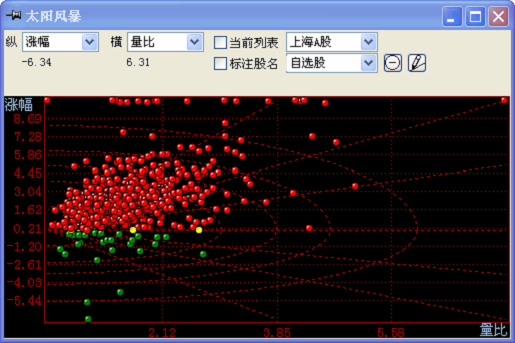
在坐标图里,红色圆圈代表在坐标参数为正数,绿色圆圈代表在坐标参数为负数。
用鼠标双击坐标图上的某个圆圈(个股),即可以显示该个股“圆圈”的名称,并且,软件会直接切换到你刚刚点击的个股的“图像分析界面”。如图
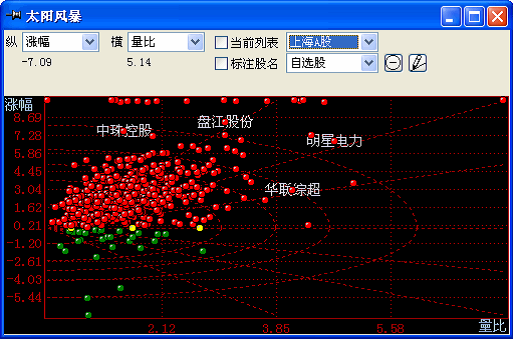
用户可以直接点击“纵”、 “横”的下拉菜单,选择合适的坐标参数,如图
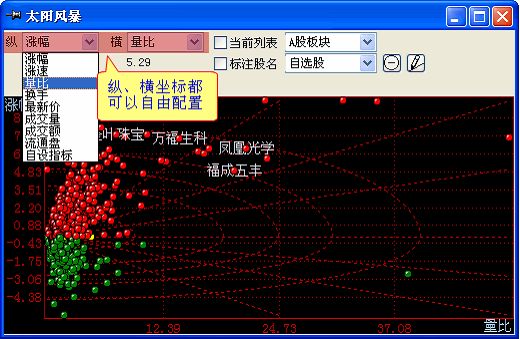
若选择“自设指标”栏目的话,将弹出以下对话框,在对话框里的左边选择指标公式,右边修改指标的参数,例如:将“纵坐标”设置为“MA”“自设指标”。设置完后,点击“确定”即可,如图
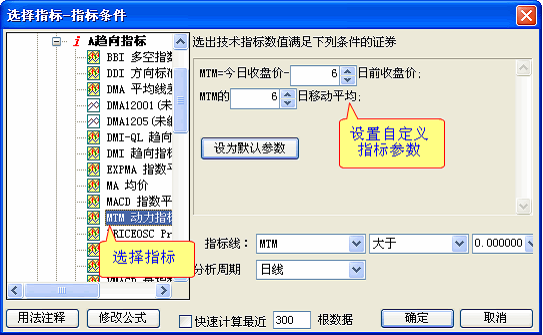
系统便会进行计算该指标,如图
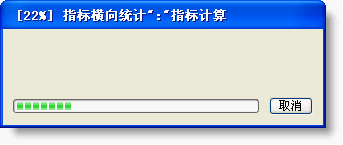
计算完后,纵坐标变为“MTM”参数了,如图

当你“勾选”了框时,便会显示你当前在“证券列表”里的个股信息,如图
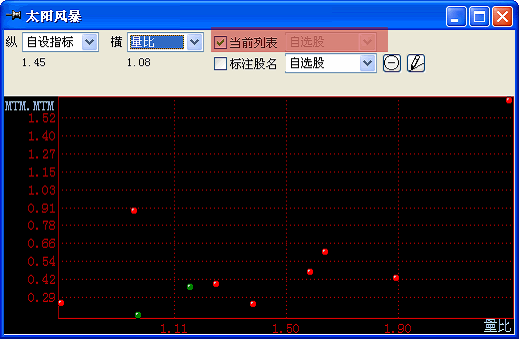
若不“勾选”“当前列表”时,可以在右边的下拉菜单里,选择某个板块,比如选择“上海A股”,如图
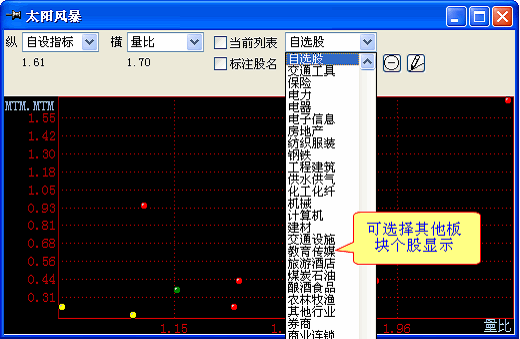
当你“勾选”了“标注股名”时,在右边的下拉菜单里,选择某个板块。如:在标注股名选择“汽车类”,即可在当前板块(如,上海A股)里,标记所有“汽车类”板块里的个股名称,如图
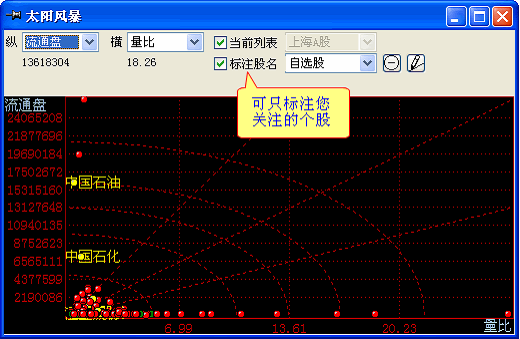
在坐标图上,按住鼠标的左键,框起你感兴趣的个股圆圈,如图
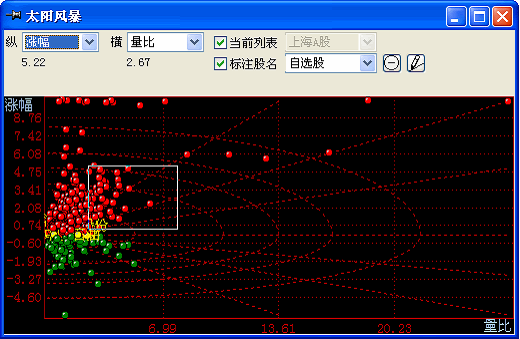
然后,按住鼠标的左键,拖动鼠标,出现一定范围的框,松开左键,便弹出以下对话框,如图
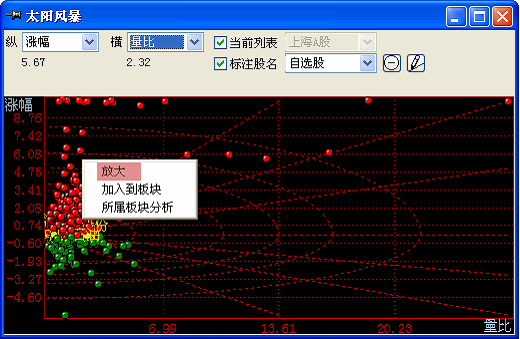
A.当您选择“放大”选项时,将把您刚才“框起”个股的范围,进行局部放大;点击标题栏上的“取消”按钮,即可取消放大,恢复到原来的显示状态,如图
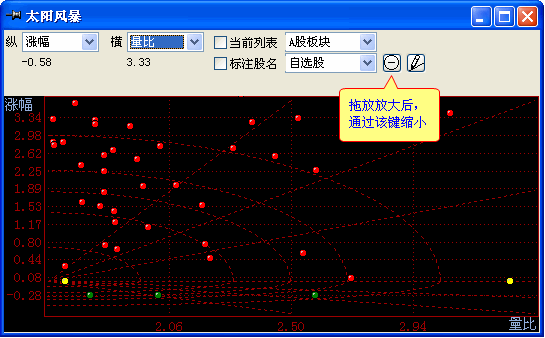
B.若选择“加入到板块”,可将把您刚才“框起”个股,加入到指定的板块中,如图
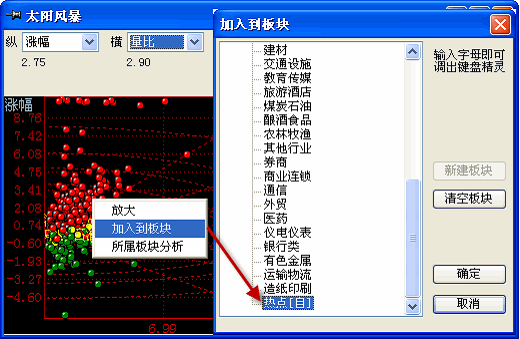
C.若选择“所属板块分析”,可查看您刚才“框起”来的个股,所属于该板块的选项。
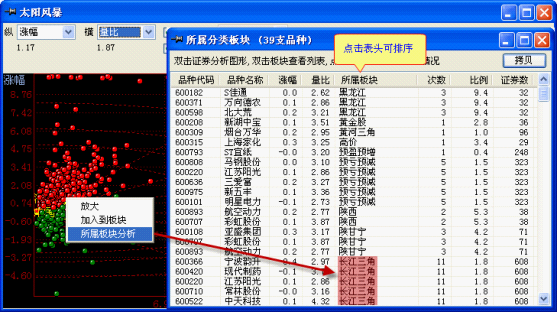
 全国统一服务热线:
全国统一服务热线:
(020)85542293
工作日:9:00~18:00
客服电话:(020)85542293、85542321、85542435-807、808
地址:广州市天河区花城大道667号6-23层(15层除外)(部位:12层自编1201、1202房)
广州新博庭网络信息科技股份有限公司
